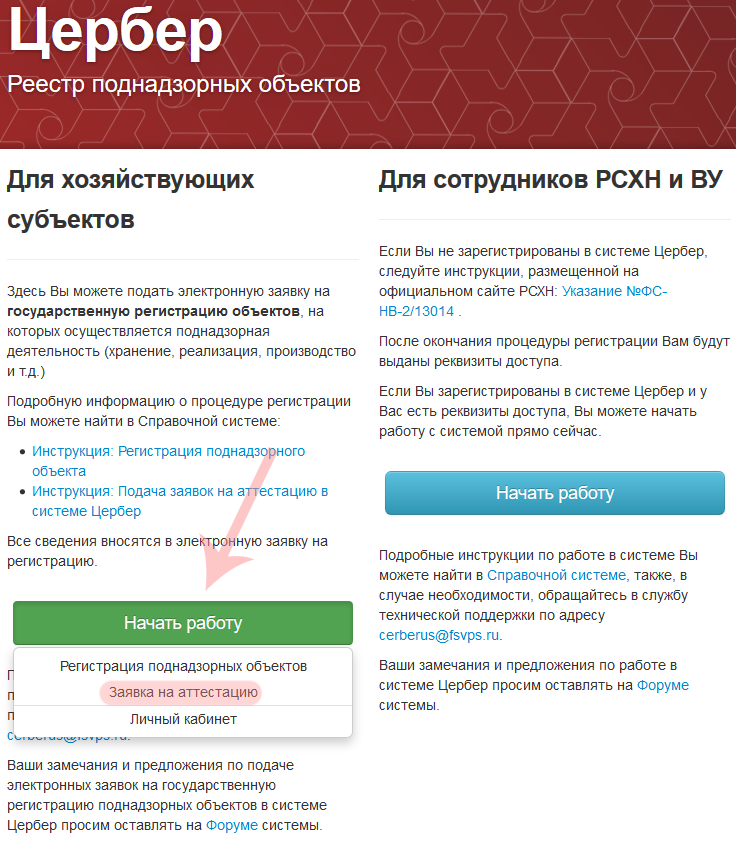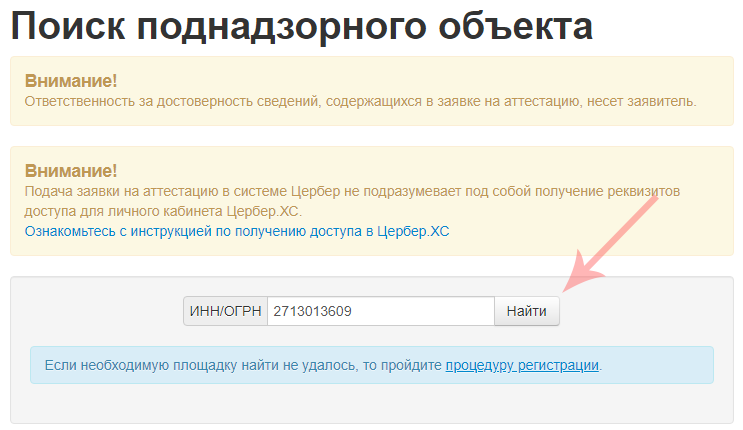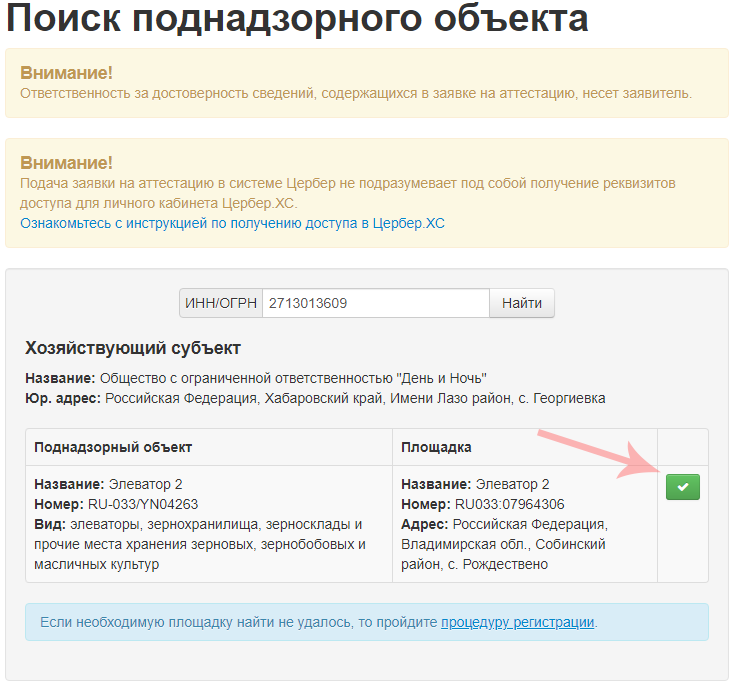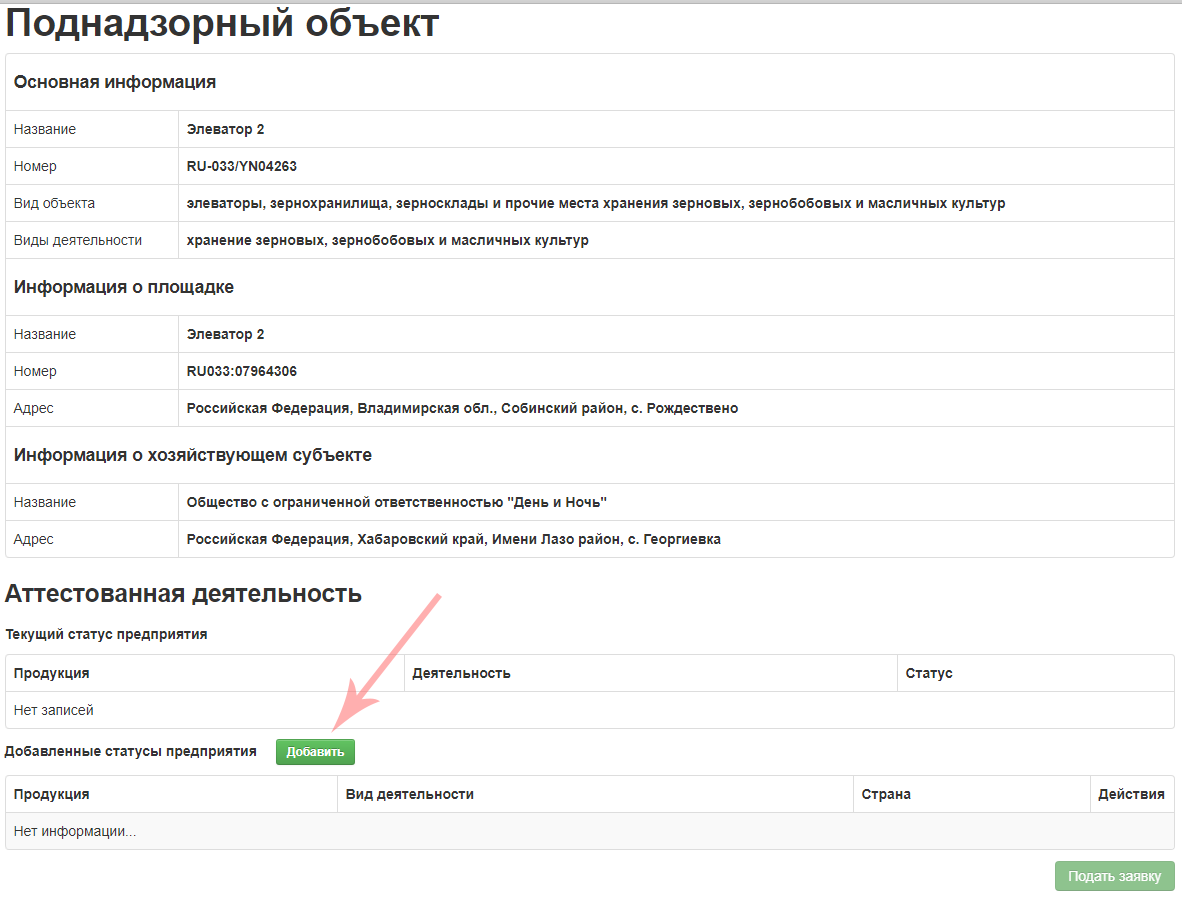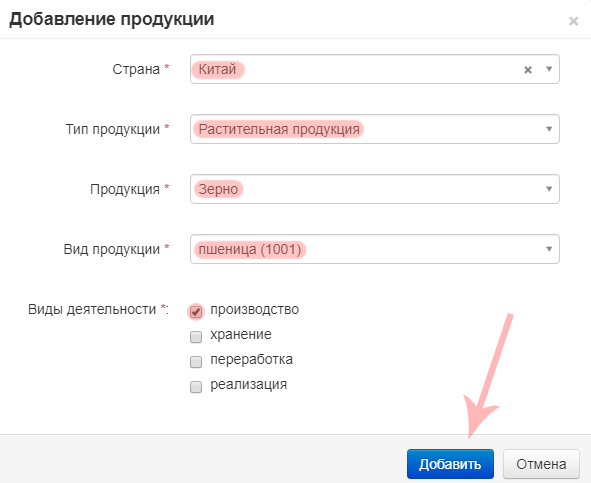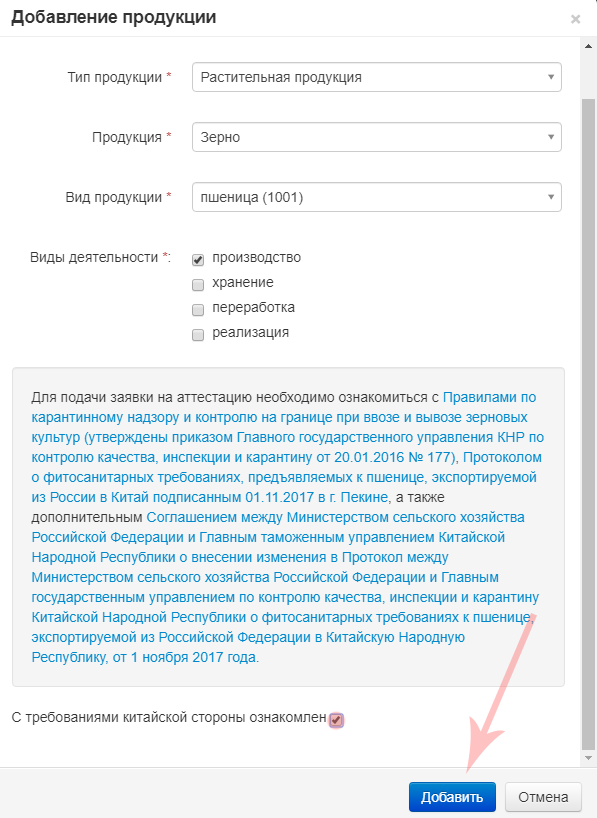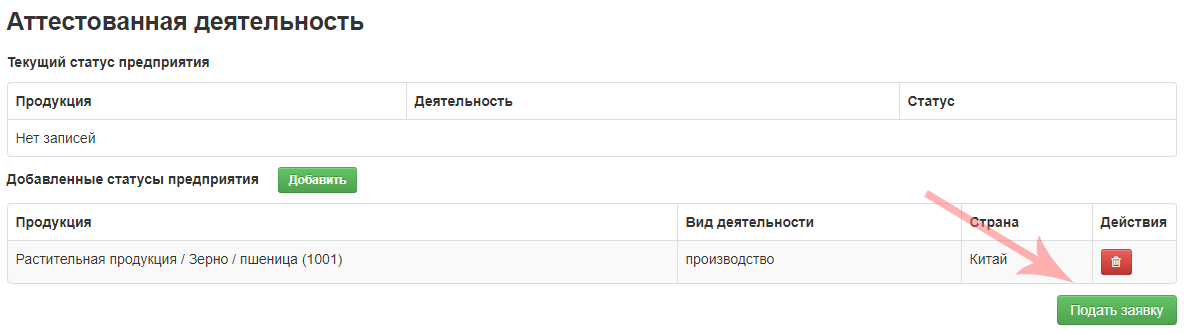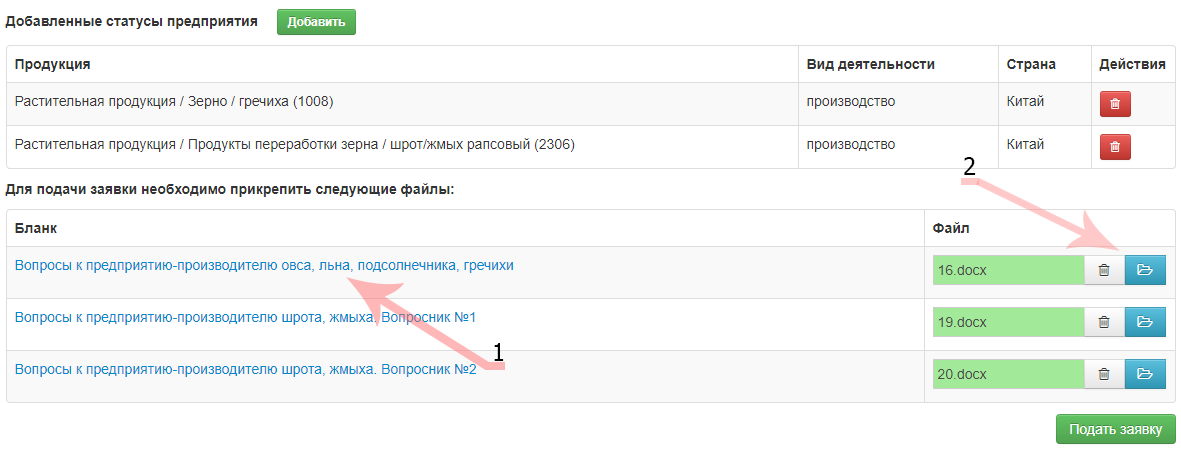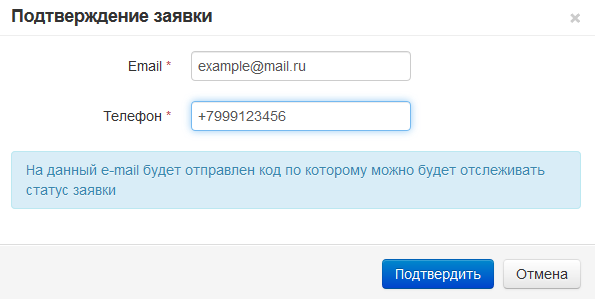Подача заявок на аттестацию предприятия фитосанитарного надзора для экспорта зерна и продуктов его переработки в КНР: различия между версиями
| Строка 7: | Строка 7: | ||
1. На главной странице системы Цербер в разделе '''Для хозяйствующих субъектов''' нажмите на кнопку зеленого цвета '''"Начать работу"''' и выберите в выпадающем списке '''"Заявка на аттестацию"''' (Рис. 1): | 1. На главной странице системы Цербер в разделе '''Для хозяйствующих субъектов''' нажмите на кнопку зеленого цвета '''"Начать работу"''' и выберите в выпадающем списке '''"Заявка на аттестацию"''' (Рис. 1): | ||
[[Image: Att-hs-1.png|center|frame|Рис. 1. Подача заявок на аттестацию в системе Цербер]] | [[Image: Att-hs-1.png|center|frame|Рис. 1. Подача заявок на аттестацию в системе Цербер]] | ||
2. После этого откроется форма «'''Поиск поднадзорного объекта'''», введите ИНН предприятия и нажмите на кнопку «'''Найти'''». | 2. После этого откроется форма «'''Поиск поднадзорного объекта'''», введите ИНН предприятия и нажмите на кнопку «'''Найти'''» (Рис. 2). | ||
[[Image: search_phyto_hs.png|center|frame|Рис. 2. Форма поиска поднадзорного объекта]] | [[Image: search_phyto_hs.png|center|frame|Рис. 2. Форма поиска поднадзорного объекта]] | ||
| Строка 15: | Строка 15: | ||
[[Image: search_phyto_hs2.png|center|frame|Рис. 3. Список найденных поднадзорных объектов]] | [[Image: search_phyto_hs2.png|center|frame|Рис. 3. Список найденных поднадзорных объектов]] | ||
4. Если необходимую производственную площадку найти не удалось, то необходимо пройти процедуру регистрации | 4. Если необходимую производственную площадку найти не удалось, то необходимо пройти процедуру регистрации. Порядок действий описан по [[Регистрация производственной площадки хозяйствующим субъектом|ссылке]]. | ||
5. В результате откроется страница с информацией о выбранном поднадзорном объекте. В блоке «'''Добавленные статусы предприятия'''» нужно нажать кнопку «'''Добавить'''» (Рис. 4). | 5. В результате откроется страница с информацией о выбранном поднадзорном объекте. В блоке «'''Добавленные статусы предприятия'''» нужно нажать кнопку «'''Добавить'''» (Рис. 4). | ||
| Строка 21: | Строка 21: | ||
[[Image: add_status_phyto1.png|center|frame|Рис. 4. Добавление статуса]] | [[Image: add_status_phyto1.png|center|frame|Рис. 4. Добавление статуса]] | ||
6. В открывшемся окне необходимо заполнить поля (Рис. | 6. В открывшемся окне необходимо заполнить поля (Рис. 5): | ||
* '''Страна''' - Китай; | * '''Страна''' - Китай; | ||
* '''Тип продукции''' - Растительная продукция; | * '''Тип продукции''' - Растительная продукция; | ||
| Строка 30: | Строка 30: | ||
[[Image: add_status_phyto_country.png|center|frame|Рис. 5. Добавление статуса]] | [[Image: add_status_phyto_country.png|center|frame|Рис. 5. Добавление статуса]] | ||
Затем, нажмите на кнопку "'''Добавить'''", в появившемся окне перейдите по ссылкам и ознакомьтесь с информацией в них. Поставьте отметку о том, что ознакомились с требованиями китайской стороны и повторно нажмите "'''Добавить'''". | Затем, нажмите на кнопку "'''Добавить'''", в появившемся окне перейдите по ссылкам и ознакомьтесь с информацией в них. Поставьте отметку о том, что ознакомились с требованиями китайской стороны и повторно нажмите "'''Добавить'''" (Рис. 6). | ||
[[Image: confirm_phyto_status.png|center|frame|Рис. | [[Image: confirm_phyto_status.png|center|frame|Рис. 6. Добавление статуса]] | ||
После добавления статуса станет активной кнопка '''"Подать заявку"''' (рис. | После добавления статуса станет активной кнопка '''"Подать заявку"''' (рис. 7). | ||
[[Image: confirm_add_status_phyto.png|center|frame|Рис. | [[Image: confirm_add_status_phyto.png|center|frame|Рис. 7. Отправка заявки]] | ||
Нажав на кнопку '''"Подать заявку"''' откроется форма, где необходимо ввести контактную информацию (e-mail, телефон) и нажать кнопку "Подтвердить". На e-mail придет номер заявки и ссылка, перейдя по которой можно следить за ходом рассмотрения заявки (Рис. | |||
Если выбрана продукция: | |||
*'''Овес''', | |||
*'''Овсяные хлопья''', | |||
*'''Гречиха''', | |||
*'''Крупа гречневая''', | |||
*'''Семена льна''', | |||
*'''Семена подсолнечника''', | |||
*'''Шрот/жмых подсолнечный''', | |||
*'''Шрот/жмых соевый''', | |||
*'''Шрот/жмых рапсовый''', | |||
*'''Жом свекловичный''', то нужно загрузить файл с вопросами к вашему предприятию. Загрузить файл вы можете нажав на его название (Рис. 8, указатель 1), затем после заполнения файла прикрепите его к заявке на аттестацию нажав на пиктограмму "Папка".(Рис. 8, указатель 2). | |||
[[Image: Add status file phyto.png|center|frame|Рис. 8. Добавление анкеты для подачи заявки]] | |||
Нажав на кнопку '''"Подать заявку"''' откроется форма, где необходимо ввести контактную информацию (e-mail, телефон) и нажать кнопку "Подтвердить". На e-mail придет номер заявки и ссылка, перейдя по которой можно следить за ходом рассмотрения заявки (Рис. 9). | |||
[[Image: Att-hs-7.png|center|frame|Рис. 9. Подтверждение заявки]] | [[Image: Att-hs-7.png|center|frame|Рис. 9. Подтверждение заявки]] | ||
Версия 13:57, 25 мая 2020
Предназначение операции
В связи с проводимой Россельхознадзором активной работой по продвижению зерна и продуктов его переработки российских производителей на рынки зарубежных стран в целях оптимизации работы задействованных в этом хозяйствующих субъектов и специалистов территориальных управлений Россельхознадзора вводится следующий порядок проведения обследований предприятий, желающих экспортировать свою продукцию, в более удобной электронной форме с использованием информационных систем.
Предусловия и подготовительные действия
Для подачи заявления на аттестацию предприятия необходимо перейти по следующей ссылке: https://cerberus.vetrf.ru/
Основные действия
Для подачи заявки необходимо выполнить следующие действия:
1. На главной странице системы Цербер в разделе Для хозяйствующих субъектов нажмите на кнопку зеленого цвета "Начать работу" и выберите в выпадающем списке "Заявка на аттестацию" (Рис. 1):
2. После этого откроется форма «Поиск поднадзорного объекта», введите ИНН предприятия и нажмите на кнопку «Найти» (Рис. 2).
3. В результате отобразится список поднадзорных объектов, закрепленных за этим хозяйствующим субъектом. Для подачи заявки необходимо выбрать объект, который нужно аттестовать и нажать на кнопку «Подтвердить» (пиктограмма с зеленой галочкой (Рис. 3)).
4. Если необходимую производственную площадку найти не удалось, то необходимо пройти процедуру регистрации. Порядок действий описан по ссылке.
5. В результате откроется страница с информацией о выбранном поднадзорном объекте. В блоке «Добавленные статусы предприятия» нужно нажать кнопку «Добавить» (Рис. 4).
6. В открывшемся окне необходимо заполнить поля (Рис. 5):
- Страна - Китай;
- Тип продукции - Растительная продукция;
- Продукция;
- Вид продукции;
- Вид деятельности.
Затем, нажмите на кнопку "Добавить", в появившемся окне перейдите по ссылкам и ознакомьтесь с информацией в них. Поставьте отметку о том, что ознакомились с требованиями китайской стороны и повторно нажмите "Добавить" (Рис. 6).
После добавления статуса станет активной кнопка "Подать заявку" (рис. 7).
Если выбрана продукция:
- Овес,
- Овсяные хлопья,
- Гречиха,
- Крупа гречневая,
- Семена льна,
- Семена подсолнечника,
- Шрот/жмых подсолнечный,
- Шрот/жмых соевый,
- Шрот/жмых рапсовый,
- Жом свекловичный, то нужно загрузить файл с вопросами к вашему предприятию. Загрузить файл вы можете нажав на его название (Рис. 8, указатель 1), затем после заполнения файла прикрепите его к заявке на аттестацию нажав на пиктограмму "Папка".(Рис. 8, указатель 2).
Нажав на кнопку "Подать заявку" откроется форма, где необходимо ввести контактную информацию (e-mail, телефон) и нажать кнопку "Подтвердить". На e-mail придет номер заявки и ссылка, перейдя по которой можно следить за ходом рассмотрения заявки (Рис. 9).
Заключительные действия
После указания электронной почты функция завершается и система готова для повторного исполнения этой функции. В результате выполнения основных действий формируется заявка на аттестацию предприятия, которая рассматривается и визируется сотрудниками Россельхознадзора.
Исключительные ситуации
По техническим вопросам, связанным с работой в системе "Цербер", обращаться по электронной почте на адрес cerberus@fsvps.ru.
Ссылки
http://cerberus.vetrf.ru/cerberus/ - Веб-интерфейс системы "Цербер"
См. также
Порядок государственной регистрации производственных объектов Вернуться к началу ↑